英伟达显卡驱动的更新,是提升游戏性能、修复程序错误和获得新功能的关键。过时的驱动程序可能导致游戏卡顿、闪退甚至新作无法启动。本文将为您详细解读三种更新英伟达驱动的可靠方法,确保您的显卡始终发挥最佳状态。

一、手动从英伟达官网下载
手动下载方式赋予用户完全的控制权。您可以直接访问英伟达官方网站,根据自己显卡的具体型号、操作系统版本,精准筛选并下载所需的驱动程序。此方法适合对电脑较熟悉的用户,可手动选择显卡型号与操作系统,确保下载到最适配的正式版驱动。
1. 在浏览器中打开英伟达官方驱动程序下载页面。
2. 在“驱动程序下载”页选择显卡类型、系列与型号。
3. 选择对应的操作系统版本(如 Windows 11 64-bit)。
4. 点击“搜索”,然后点击“下载”。
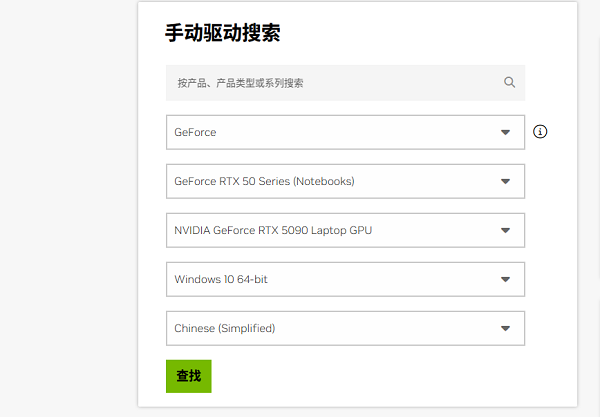
5. 下载完成后双击安装包。
6. 按提示选择“快速安装”或“自定义安装”。
7. 等待安装结束后,重启电脑。
二、使用驱动人生一键更新
对于希望一站式解决所有驱动问题,驱动人生这类专业的驱动管理软件是绝佳选择。它能智能识别电脑中的所有硬件,并提供稳定的驱动版本,尤其擅长解决因驱动缺失或冲突导致的蓝屏、无声等系统问题,操作界面直观,一键即可更新。
1. 点击此处下载安装最新版驱动人生。

 好评率97%
好评率97%  下载次数:4797776
下载次数:4797776 2. 启动软件,在主界面点击“立即诊断”按钮,它通常会自动对您的电脑硬件进行全面扫描,检测包括显卡在内的所有驱动状态。
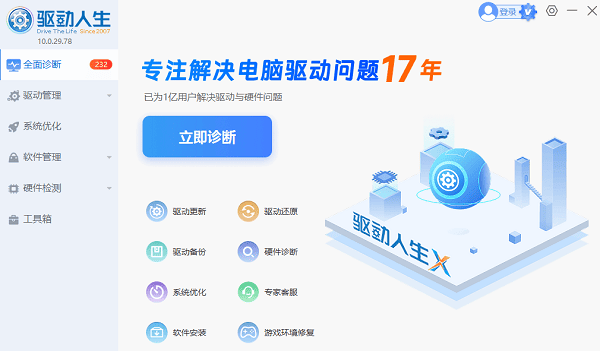
3. 扫描完成后,在“驱动状态”选项卡中,找到“NVIDIA显卡驱动”条目。在对应的驱动右侧,点击“待升级”或者“修复”按钮,程序会自动完成下载和安装全过程。
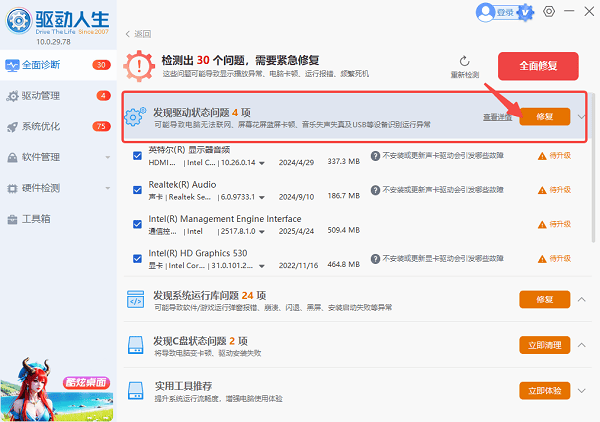
4. 安装完成后务必按照提示重启计算机,以确保新驱动正常加载。
三、通过设备管理器更新
设备管理器是Windows系统自带的硬件管理工具,它能通过Windows Update获取微软认证过的基础版显卡驱动。这种方法的优点是极其简单,无需额外软件;缺点是驱动版本通常严重滞后,并非英伟达发布的最新版,可能无法获得最新的性能优化和功能,仅作为临时或应急方案。
1. 在Windows搜索栏中输入“设备管理器”并打开它。
2. 在设备列表中,找到并双击“显示适配器”以展开此项。
3. 您会看到“NVIDIA GeForce ...”您的显卡型号,右键点击它。
4. 在右键菜单中,选择“更新驱动程序”。
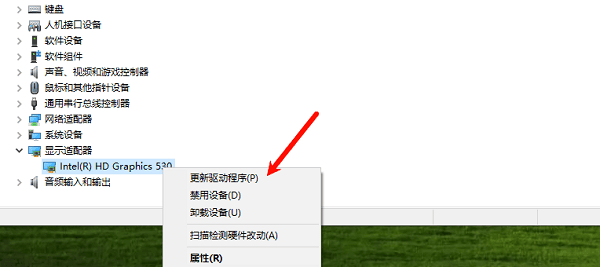
5. 在弹出的窗口中,选择“自动搜索驱动程序”。系统将在线查找并安装微软提供的兼容驱动。如果系统认为当前已是最佳驱动,则会提示无需更新。
更新英伟达驱动可显著提升显卡性能与稳定性。普通用户推荐使用“驱动人生”,追求精准控制的用户可手动在官网下载安装。无论采用哪种方式,都建议在更新前关闭游戏与图形程序,并备份重要数据,以防出现意外问题。



